CSS学习笔记(九)视觉效果
十五、单侧投影
- 使用 box-shadow 的方法是,指定三个长度值和一个颜色值:
1 | div{ |
box-shadow绘制原理:
- 以选定的元素a为准,在相同的位置处绘制尺寸相同的元素b(a,b颜色不同);
- 将元素b进行移动,移动大小由参数决定(第一二个参数);
- 使用高斯模糊算法进行模糊处理(第三个参数决定);
- 模糊后的元素b与元素a交集的部分会被切除掉。
如何只在元素的一侧设置投影。
- box-shadow的第四个长度参数,这个参数会根据你指定的值去扩大或缩小投影的尺寸
1 | div{ |
邻边投影
- 如何在元素的两条边上设置投影。
- 扩张半径应该设为模糊半径相反值的一半。
- 两个偏移量它们的值需要大于或等于模糊半径的一半。
1 | div{ |
双侧投影
- 将投影设置在元素的两条对边。
- 将单侧投影使用两次来达到效果
1 | div{ |
十六、不规则投影
- 使用 drop-shadow 滤镜实现投影,任何非透明的部分都会被一视同仁地打上投影,包括文本,并且无法通过text-shadow:none; 来取消掉文本上的投影。
十七、染色效果
基于滤镜的方案
- 叠加滤镜效果的方式实现染色效果。
- sepia():它会给图片增加一种降饱和度的橙黄色染色效果,几乎所有像素的色相值会被收敛到 35~40。
- saturate():他会给每个像素提升饱和度。
- hue-rotate():把每个像素的色相以指定的度数进行偏移。
1 | img{ |


基于混合模式的方案
- “混合模式”控制了上层元素的颜色与下层颜色进行混合的方式。
- 用它来实现染色效果时,需要用到的混合模式
是 luminosity。- luminosity 混合模式会保留上层元素的 HSL 亮度信息,并从它的下层吸取色相和饱和度信息。
- 要对一个元素设置混合模式,有两个属性可以派上用场:
- mix-blend-mode 可以为整个元素设置混合模式;mix-blend-mode 是把整个元素向下进行混合,而不管它的下层是什么。
- background-blend-mode 可以为每层背景单独指定混合模式。
1 | <a href="#something"> |
1 | a { |
1 | <div class="tinted-image" |
1 | .tinted-image { |
十八、毛玻璃效果
- 半透明颜色背景:
1 | <main> |
1 | body { |
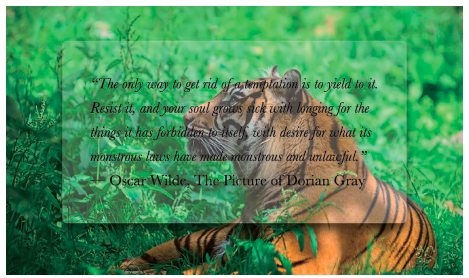
解决方案
- 由于我们不能直接对元素本身进行模糊处理,就对一个伪元素进行处理,然后将其定位到元素的下层,它的背景将会无缝匹配
<body>的背景。 - 首先,我们添加一个伪元素,将其绝对定位,并把所有偏移量置为 0,这样就可以将它完整地覆盖到
<main>元素之上:
1 | main { |
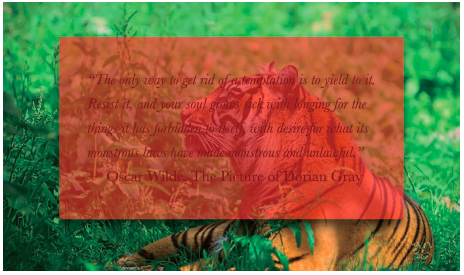
- 使用 z-index: -1; 来把伪元素移动到宿主元素的后面。
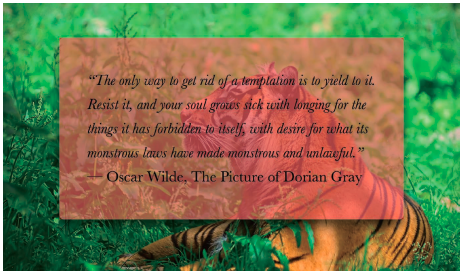
- 现在该把半透明红色背景换掉了,换成跟背层完全匹配的背景。要实现这一点,我们要么把
<body>的背景复制过来,要么把伪元素的背景声明合并过去。
1 | body, main::before { |
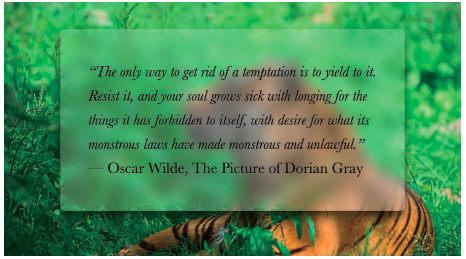
- 模糊效果在中心区域看起来非常完美,但在接近边缘处会逐渐消退。这是因为模糊效果会削减实色像素所能覆盖的范围,削减的幅度正是模糊半径的长度。
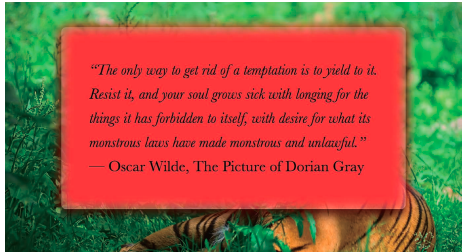
- 为了补偿这种情况,我们需要让伪元素相对其宿主元素的尺寸再向外扩大至少 20px(即它的模糊半径)。可以通过 -20px 的外边距来达到目的,由于不同浏览器的模糊算法可能存在差异,用一个更大的绝对值(比如 -30px)会更保险一些。
- 这个方法可以修复边缘模糊消退的问题,但现在的情况是有一圈模糊效果超出了容器,这让它看起来不像毛玻璃,而更像是玻璃脏了。
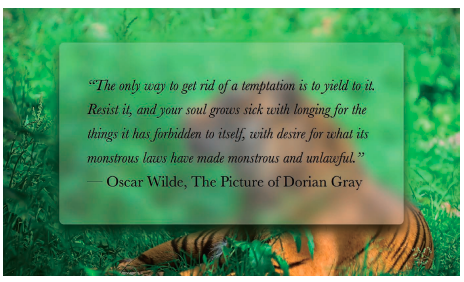
- 不过幸运的是,这个问题也很容易修复:只要对 main 元素应用overflow: hidden;,就可以把多余的模糊区域裁切掉了。
1 | body, main::before { |
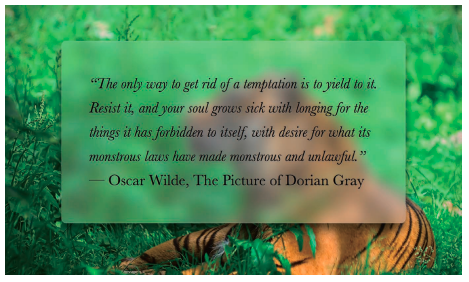
本博客所有文章除特别声明外,均采用 CC BY-NC-SA 4.0 许可协议。转载请注明来自 姚永坤的小窝!
评论





